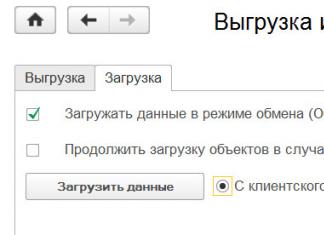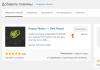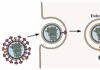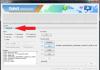Wi-Fi адаптер – это устройство, которое принимает сигнал передачи данных от роутера или любой точки доступа. Такие приборы используются повсеместно, где нет возможности протянуть кабель для соединения с интернетом. Адаптеры беспроводного соединения с веб-сетью – это новое поколение транслирования данных из сети интернет. Во многих офисах используются при соединении по локальной сети, чтобы не тянуть провода.
Подобные гаджеты бывают разных видов. Самые популярные из них будут описаны ниже.
Типы адаптеров
Существует несколько типов этих устройств.
- Внутренние с интерфейсом PCI, PCI-e, mini PCI-e.
- Внешние с usb интерфейсом.
- Карты расширения, типа card-bus.
Самые первые, внутренние адаптеры встраиваются внутрь компьютера в разъемы материнской платы. Типы разъемов – pci, pci-e, Mini pci-e. Производительность таких устройств высокая, так как соединение идет напрямую с процессором, обеспечивая стабильный прием данных от роутера. Используются в ноутбуках в виде встроенной платы внутри корпуса. А на компьютере такие устройства можно распознать по антенне, торчащей из задней стенки системного блока. Разумеется, цена таких устройств будет намного выше, чем у следующих описанных видов.
Внутренний адаптер
USB – адаптеры. Из самого названия следует сделать вывод, что они подключаются посредством разъема usb на передней или задней панели компьютера. Некоторые виды подключаются с помощью кабеля в usb разъем.
Такие гаджеты имеют невысокую скорость передачи данных. Однако такой минус компенсируется невысокой стоимостью.
 Внешний адаптер
Внешний адаптер
Карты расширения или card-bus предназначены для компьютеров и ноутбуков, которые имеют специальный разъем pc-card. Антенна находится внутри такого устройства. Однако данные приборы почти не используются и не распространены.
 Карта расширения
Карта расширения
Как работают адаптеры
Устройства приема-передачи данных работают по протоколу TCP/IP. Выбранный диапазон частоты работы с завода изготовления равняется 2,4 ГГЦ. Есть второй вид диапазона, который равен 5 ГГЦ. В современном мире и в многоэтажках первый вид диапазона слишком зашумлен, так как практически все жители пользуются роутерами настроенными именно на эту частоту.
Когда человек заходит через браузер на любой сайт, по беспроводной сети на роутер поступает пакет данных с запросом, затем по проводам находится соответствующий запросу сайт и вновь передается по проводам в домашний роутер, а с роутера этот сигнал ловит ваш вай-фай приемник, нужная страница открывается на экране вашего ноутбука или компьютера.
При приеме-передаче данных играют важную роль стандарты приемников и роутеров, совместимость, частоты, на которых они работают. От них будет зависеть скорость работы вашего ПК в интернете. Поэтому важно учесть все эти характеристики при покупке вай-фай приемника.
На что обратить внимание при выборе
Первым делом смотрим на стандарты и скорость . Стандартов в мире несколько.
- 802 11.а – на территории России не применяется. Радиус действия у него небольшой, но пропускная способность хорошая – до 54 мб/с. Не стоит покупать, так как нет устройств, работающих с ним.
- 802 11.b – скорость (11 мб/с) и безопасность у данного стандарта оставляет желать лучшего. Радиус действия до 50 метров.
- 802 11.g – этот стандарт отличается высокой скоростью до 54 мб/с и радиусом действия до 50 метров.
- 802.11 i – современный стандарт. В нем используется современное шифрование данных. Скорость составляет 125 мб/с, а радиус – 50 метров. Содержит протоколы WEP, WPA, WPA2.
- И последний стандарт на сегодняшний день – это 802 11.n. передача данных происходит со скоростью 540 мб/с, а радиус покрытия составляет до 200 метров. Безопасность — высокая.
Для обычного пользователя подойдет устройство со стандартом 802 11g. Это недорогие гаджеты позволяют с удовольствием работать в интернете, просматривать фильмы, играть в онлайн игры.
Второе, на что обращаем внимание – это совместимость с роутером . Лучше покупать адаптеры той же фирмы, что и роутер. Так вы сможете избежать многих проблем, которые возникнут при подключении несовместимых устройств.
Частота на которой работает адаптер. Как было уже сказано в начале статьи, каждый адаптер работает на своей частоте. Их всего две. 2,4 ГГЦ, 5 ГГЦ. Так как 2,4 ГГЦ широко используется в современном мире, лучше всего купить адаптер с частотой 5 ГГЦ.
После того, как вас устроили перечисленные параметры обратите внимание на мощность передатчика и количество антенн . Мощностью меньше 20 dbM не рекомендуется покупать. Сигнал будет слабый и покрываемое расстояние тоже уменьшится. Желательно покупать устройство с двумя или более антеннами. Да и с внешней антенной прибор лучше принимает и передает сигнал.
Антенны подразделяются на виды по направленности и поляризации. По направленности существуют узконаправленные, всенаправленные и секторные.
- Направленные – антенны распространяют сигнал в виде луча узкой направленности. Ширина диаграммы от 5 градусов до 15 градусов.
- Секторные – распространяют сигнал в определенном секторе: по вертикали 15 градусов, по горизонтали от шестидесяти до ста двадцати. Они используются, когда необходимо подключить большое количество клиентов.
- Всенаправленные – это те антенны, которые распространяют сигнал на 360 градусов.
По поляризации антенны делятся на два вида.
- Однополяризационные. Для них используется один разъем подключения.
- Двуполяризационные. Подключение происходит с помощью двух разъемов. Такие антенны имеют сильный сигнал, так как трансляция проводится в два потока: по вертикали и по горизонтали.
Кроме этого, устройство должно поддерживать такое шифрование , как WPA/WPA2, WPA-PSK/WPA2-PSK. Это современные стандарты безопасности.
Чем больше дальность приема-передачи тем лучше.
Основные ошибки при выборе адаптера
Самая главная и первая ошибка при выборе – это красивый внешний вид и дешевая цена. Почти никто не обращает внимание на его характеристики. Этого делать нельзя при покупке данного прибора.
Еще одна ошибка основана на стереотипе – вся китайская техника плохая. Качество зависит от модели, а не от фирмы.
При покупке в первую очередь прочтите характеристики , отзывы об аппарате, а потом уже делайте выводы.
Как подключить Wi-Fi адаптер к компьютеру
Самые простые при подключении к системному блоку адаптеры – это внешние. Они подключаются к usb выходу через кабель или без него. Система находит драйвера самостоятельно. И пользователю остается только подключиться к своей сети и начать работать.
Посложнее будет с внутренними. Для этого разбирается корпус
системного блока, находится интерфейс pci-e на материнской плате.
Отвинчивается антенна на адаптере, устройство вставляется в специальное отверстие.
Завинчивается антенна к адаптеру снаружи блока.
Вы должны сделать все так, как показано на картинке выше. Затем вставляете диск
с драйвером и устанавливаете в систему. После того, как драйвера установятся заходим в диспетчер устройств.
Если вы все сделали правильно, у вас должен появится этот драйвер в диспетчере. Затем заходим в центр управления
сетями. Правой кнопкой кликаем по той точке, которая указана на рисунке.
В открывшемся окне кликаем по блоку Изменение параметров адаптера
.
Затем смотрим на ваш драйвер адаптера. Если все правильно, а в большинстве случаев он автоматический настраивается, то вы увидите зеленую лесенку. Если же нет, то заходим в него, кликая правой кнопкой мыши по блоку и заходим в свойства
.
В свойствах находим «Протокол интернета версии IP 4 » и щелкаем по нему дважды левой кнопкой. Изменяем там указанные значения на «Получить IP адрес автоматически».
Настройка адаптера Card-bus идентична настройкам внутреннего адаптера или usb. Вставляется эта карта в специальный разъем на ноутбуке или компьютере.
Практически каждый человек сегодня постоянно пользуется таким устройством, как адаптер питания. А что же это такое и для чего он нужен? Статья описывает Мы рассмотрим назначение этих устройств, их характеристики и типы.
Адаптер питания и его назначение
Попробуем дать определение этому прибору. Адаптер, или блок питания, - это электронное устройство, предназначенное для формирования выходного напряжения заданной величины и мощности. Бытовые адаптеры преобразуют сети в постоянный, необходимый для аппаратуры различного типа. В странах СНГ принят стандарт электросетей: 220 В с частотой 50 Гц, однако в других странах эти параметры могут быть иными. Соответственно, и адаптер питания, выпущенный для такой страны, будет отличаться по рабочему входному напряжению. А для чего нужны такие блоки? Практически вся электронная аппаратура имеет рабочее напряжение в пределах 3-36 вольт (иногда могут быть и исключения). Ведь рабочий диапазон большинства полупроводниковых компонентов задан исключительно в низковольтном напряжении. Это обусловлено тем, что такие элементы отличаются небольшими выделяют при работе малое количество тепла и имеют незначительный расход энергии.

Адаптер питания нужен для обеспечения подобной техники рабочим напряжением. Гораздо экономичнее получается для аппаратуры изготовить блок питания, чем разрабатывать приспособление, питающееся непосредственно от сети 220 В. Для таких устройств понадобятся мощные, с большими габаритными размерами радиаторы. В результате существенно вырастут размеры и цена таких изделий.
Классификация адаптеров
В первую очередь, блоки питания можно разделить на две основные группы: внешние и встраиваемые. Из названия легко понять, что последние находятся в едином корпусе с основным устройством. Хорошим примером такого адаптера может послужить блок питания персонального компьютера, в котором упомянутый прибор хоть и выделен в отдельный узел, однако находится в общем корпусе. Внешний блок питания является конструктивным самостоятельным узлом. Например, зарядное устройство для мобильного телефона, ноутбука и прочее. Еще одной из характеристик, по которым различают адаптеры, является технология изготовления. С этой точки зрения бывают трансформаторные и электронные Первые характеризуются большими размерами и весом, простотой, надежностью, низкой стоимостью и легким ремонтом. Импульсные устройства, наоборот, имеют малые габаритные параметры и незначительный вес, но при этом они долговечны и стабильны в работе.

Виды блоков питания
Существует множество частных решений исполнения блоков питания. Они будут отличаться по выдаваемому выходному и т. д. Выпускается также адаптер питания (универсальный), который способен выдавать несколько разных по значению напряжений. Такими устройствами можно запитывать различную аппаратуру. Универсальные блоки имеют на корпусе механизм переключения номинального выходного напряжения, а также могут иметь различные по типу сменные штекера. В последнее время большой популярностью пользуется адаптер питания USB. К такому блоку можно подключать разнообразные устройства, которые способны заряжаться через USB-кабель.
Заключение
Благодаря качественному адаптеру аппаратура получает требуемое напряжение питания, а от этого зависит стабильность и продолжительность ее работы.
Q. Что такое адаптер беспроводной локальной сети?
A. Адаптер беспроводной локальной сети - это специальное устройство, обеспечивающее связь между беспроводной точкой доступа и устройством: компьютер, ноутбук или нэтбук, планшетный ПК, смартфон.
Современные портативные устройства, такие как: ноутбуки, планшетники и смартфоны имеют этот чудо-модуль «на борту», то есть уже комплектованы и не требуют установки сторонних модулей и планок. Конечно, бывает, что ноутбуку или нэтбуку не хватает мощности внутреннего адаптера беспроводной сети, чтобы «дотянуться» до точки доступа или используется устаревший стандарт B или G, пропускная способность которых существенно меньше или равна 54 Mbps. Часто, подобные моменты огорчают владельцев старенькой техники. Выход из сложившейся ситуации один - приобретение внешнего адаптера беспроводной сети. USB адаптер имеет хорошую мощность и использует современный стандарт N, что позволяет получить скорость внутри беспроводной сети до 100 Mbps. Конечно, становится больше и радиус действия, что позволяет подключаться к точкам доступа на расстоянии до 100-150 м.
С персональными компьютерами ситуация немного сложнее. Для ПК выпускаются 2 основных вида адаптеров беспроводной сети: самый популярный - с USB интерфейсом и его старший брат - PCI адаптер, который устанавливается в специальный слот материнской платы.
PCI адаптеры старше и на порядок дешевле USB адаптеров, менее удобны, хотя попросту не предназначены, для переноса и вызывают ужас в глазах начинающих или простых пользователей ПК. Хотя, стоит отметить, что работают стабильно, быстро, имеют хороший диапазон, поддерживают b\g\n стандарты. Один раз установить и работать долго и счастливо.
Адаптеры с USB интерфейсом дороже только из-за своей «дружелюбности» ко всем категориям пользователей. Потому что в наше время все знают как и куда «воткнуть» флешку. Данные устройства работают со всеми стандартами: b\g\n. Могут иметь размеры, не превышающие размеры самой обыкновенной флешки.
Итак, адаптеры беспроводной локальной сети бывают внутренние и внешние, имеют разную мощность и пропускную способность, работают с разными стандартами: устаревшими b / g и с актуальным на данный момент n.
2 года назад



Вообще-то, адаптер - настолько распространенное устройство, что, как говорится, в представлении не нуждается. Например, это может быть электрический прибор, который обеспечивает преобразование электрической энергии от одного её представления к другому. Это - электрический адаптер.
Представим, что у вас есть приборы, рассчитанные на 12 V, но предназначенные для того, чтобы использовать в автомобиле. А тут вдруг появилась необходимость применить их в условиях, где напряжение сети 220 V. Это возможно, скажем, в поезде. В таком случае адаптер 220/12 V - это то, что вам необходимо. Адаптер с гнездом автомобильного прикуривателя позволит подключить приборы работающие от 12 V.
Таким образом можно подключать к данному адаптеру можно маломощные приборы. Это зарядки для телефонов, видеорегистраторы, ионизаторы и прочее. Для подключения мощных приборов до 240 Вт рекомендуется использовать зарядное устройство. Но адаптером может быть и дополнительная кассета к фотоаппарату, с помощью которой можно использовать светочувствительные материалы других форматов и типов, не предусмотренные конструкцией.

Если мы заговорили о фотоаппаратах, то в этой сфере есть и другое понятия адаптера. То есть адаптером также называют переходник или переходную втулку, кольцо или фланец, которые служат для того, чтобы соединять два различных оптических прибора с различным стандартом присоединения насадок.
Но в самом широком понимании адаптер - это какое-то приспособление, деталь или устройство, которое предназначено для того, чтобы соединять устройства, не имеющие другого совместимого способа соединения.
В современных условиях адаптер необходим и при работе с компьютером. Ведь компьютеру приходится работать с различными устройствами, а их рабочие параметры могут не совпадать с параметрами компьютера. Адаптер же позволяет расширить возможности компьютера. Именно он предоставляет возможность обмениваться данными по определенной технологии.

Адаптеры принято называть в зависимости от их назначения. Например, есть USB адаптер для работы с USB разъемами, сетевые адаптеры для подключения и работы в сети, WI-FI адаптер или WiMAX адаптер для работы в беспроводном режиме, блютуз адаптер для работы с мобильными телефонами и прочие.
Применение адаптеров позволит в любое время быть в сети и обмениваться данными с кем угодно. Сегодня на рынке предлагают множество таких устройств. Выбирай любое из них. Учтите, что многие адаптеры уже встроены в большинство компьютеров.
Существует два основных типа сети: беспроводная и проводная. Сетевые адаптеры можно использовать с обоими видами сети. При этом для беспроводных сетей существует большее количество сетевых адаптеров, так как разновидностей таких сетей больше.
Компьютер с помощью адаптера можно подсоединить к сети, используя кабель. Для проводных сетей используется устройство, представляющее собой ключ USB со специальным портом для кабеля Ethernet. Этот кабель может соединять, например, роутер и адаптер.
К адаптеру может прилагаться программное обеспечение, но большинство современных операционных систем узнают USB-адаптер и сами находят необходимые для его работы драйвера.
Но чаще всего под сетевым адаптером подразумевают устройство для беспроводных сетей. Такие адаптеры пользуются популярностью благодаря своей мобильности. Они позволяют компьютеру присоединиться к беспроводной сети, находящейся поблизости.
Беспроводной сетевой адаптер напоминает по внешнему виду карты памяти или флэш-накопители. Это маленькое USB-устройство с сигнальным огоньком, показывающим заряд и готовность к работе. Когда его подключают к компьютеру, он сканирует интернет-каналы местных провайдеров и сообщает программному обеспечению компьютера о наличии сетей. Компьютер, в свою очередь, показывает эти сети пользователю. Чтобы компьютер подключился к интересующей сети, достаточно кликнуть по ее названию и ввести пароль, если требуется. При следующем включении компьютер уже автоматически подключится к этой сети.
Во многих современных компьютерах беспроводные сетевые адаптеры уже интегрированы в машину. Они представляют собой микрочипы.
Наконец, есть сетевые адаптеры, представляющие собой исключительно программное обеспечение. Они симулируют функции сетевой карты. Их называют «виртуальные сетевые адаптеры».
Зачем нужны сетевые адаптеры
Большинство ноутбуков имеют встроенную карту wi-fi или беспроводную сетевую карту. Но иногда эта карта не срабатывает. Это особенно касается тех случаев, когда стандарты беспроводных сетей меняются на новый и более быстрый протокол соединения. Тогда старые карты, которые поддерживают устаревшие протоколы, не станут работать с роутером, поддерживающим новый стандарт.
Покупая новый сетевой адаптер, следует обращать внимание на поддерживаемый им протокол. Это маленькое и нужное многим устройство можно найти в любом магазине Hi-Tech.
Когда внутренняя сетевая карта не поддерживает новый стандарт, альтернативой сетевому может стать новая сетевая карта. Ее достаточно легко заменить на настольном компьютере. Но в ноутбуках и лэптопах это сделать гораздо сложней. В таких случаях удобней воспользоваться сетевым адаптером.
Источники:
- Не могу настроить сеть с 1394 адаптером
Случается, что сетевая карта компьютера выходит из строя. В такой ситуации она подлежит замене. При выборе и установке новой карты и ее установке необходимо придерживаться ряда правил.
Инструкция
Во всех случая операцию по замене сетевой следует производить при обесточенном компьютере. Но перед тем, как отключать от его блока питания силовой шнур, обязательно корректно завершите работу операционной системы.
Если вышла из строя обычная сетевая карта, новую приобретите с тем же интерфейсом (ISA или PCI) и с тем же входом (для витой пары или коаксиального кабеля). Гигабитную сетевую карту можно заменить на обычную, также предназначенную для витой пары, но максимальная скорость передачи данных . То же произойдет при замене 100-мегабитной карты на 10-мегабитную.
Перед заменой карты отключите от нее кабель. Если он коаксиальный, отсоединять его можно только отключив шнуры питания от компьютера и все периферийных устройств. Затем выверните винт, которым металлическая планка платы крепится к корпусу. Вытащите из слота старую плату, вставьте новую, а затем закрепите ее тем же винтом. Подключите кабель к ней.
В операционной Windows до XP включительно к новой могут не подойти драйвера от старой. В Linux с ядром 2.4 и выше, а также в Windows Vista и последующих версиях такая ситуация маловероятна. Ядро Linux вообще не различает сетевые карты разных производителей и работает с ними всеми одинаково. Единственное, что может в нем - старые платы с интерфейсом ISA.
Настройте карту своей операционной системы. Правильно выберите режим ее работы: фиксированный локальный IP или DHCP. Если ваш ведет учет MAC-адресов, сообщите ему соответствующий параметр новой карты. Для этого в Linux выполните команду ifconfig, в Windows - ipconfig /All.
Убедитесь в том, что новая карта заработала.
Адаптерами называют устройства и приспособления, совершенно не похожие друг на друга по конструкции. Объединяет их одно: они согласовывают между собой два объекта того или иного рода, не совместимые друг с другом непосредственно.
Люди старшего поколения вспомнят, что адаптерами иногда называют звукосниматели, используемые в проигрывателях виниловых пластинок. В те годы, когда широкое распространение имели граммофоны и патефоны, многие их владельцы хотели слушать пластинки через усилители, не меняя аппараты целиком. Для согласования имеющегося граммофона или патефона с усилителем на него и ставился адаптер. В дальнейшем, когда проигрыватели начали оснащаться пьезоэлектрическими или электромагнитными головками изначально, называть звукосниматели адаптерами почти перестали.По этой же причине адаптерами и сегодня называют звукосниматели для гитар и иных музыкальных инструментов, особенно, тех, в конструкции которых они изначально не предусмотрены. Инструменты, оборудованные ими, называют адаптеризованными.Блоки питания, выполненные в корпусах, похожих на укрупненные сетевые вилки, также называются адаптерами. Они согласуют низковольтные, но подчас сильноточные входы нагрузок с высоким напряжением осветительной сети, потребляя от нее незначительный ток. Каждый, кто знает, что мощность равна произведению силы тока на напряжение, поймет, что закону сохранения энергии это не противоречит.Также адаптерами называют любого рода переходники. Одни из них предназначены для согласования между собой электрических разъемов различной конструкции, другие же используются в составе гидравлических, пневматических, механических и иных систем. Порой это название носят даже крепежные детали.А видеокарта, установленная в вашем компьютере? Вы наверняка слышали, как ее иногда называют видеоадаптером. И это правильно, ведь непосредственно подключить монитор к материнской плате нельзя - только через видеоадаптер. Исключение составляют лишь платы со встроенными видеоподсистемами. Правда, современные видеокарты под это подходят не совсем, поскольку представляют собой отдельные вычислительные системы, порой соперничающие по производительности с компьютерами, в которые установлены.Телефонный адаптер - это электромагнитное устройство, действующее аналогично уже рассмотренному выше адаптеру для музыкального инструмента. Он позволяет согласовывать динамик, расположенный в трубке телефонного аппарата, с диктофоном или слуховым аппаратом. Если же используется аппарат старой конструкции, телефонный адаптер может улавливать переменное магнитное поле не звукоизлучателя, а трансформатора разговорного узла.
Видео по теме
Сетевой картой (сетевым адаптером, сетевой платой, NIC - Network Interface card) принято именовать специализированный компонент компьютера, обеспечивающий связь и передачу данных между несколькими компьютерами в сети.

Сетевые карты подразделяются на:
Интегрированные в материнскую плату (в основном, в ноутбуках);
- внешние, требующие подключения к компьютеру.
Внешние сетевые карты, в свою очередь, различаются способом подключения к компьютеру и шиной, по которой происходит обмен данными между материнской платой и сетевой картой. На сегодняшний день наибольшее распространение получили сетевые карты с разъемом под витую пару и беспроводные.
Основными характеристиками сетевых плат являются:
Разрядность - 8, 16, 32 и даже 64 бита;
- шина данных - ISA, EISA, VL-Bus, PCI;
- микросхема контроллера (чип);
- поддержка сетевой среды передачи - BNC, RJ45, AUI;
- скорость;
- FullDuplex;
- MAC-адрес.
Различия интерфейса определяют разницу в конфигурировании сетевых карт, хотя подавляющее большинство современных устройств поддерживают технологию Plug&Play.
Драйверы generic, входящие в состав операционных систем, позволяют использовать все основные функции сетевых адаптеров последних поколений. Драйверы, предлагаемые производителем сетевой карты отличаются большим набором возможностей.
Особо стоит отметить карты на основе технологии USB, повышающей удобство и простоту использования. необходимым требованием в этом случае становится поддержка версии USB 2.0 материнской платой компьютера.
Дополнительными аргументами при выборе сетевой карты могут стать:
Поддержка адаптером технологии Boot ROM, обеспечивающей возможность загрузки компьютера без винчестера по сети;
- поддержка картой технологии Wake On Lan, ответственной за функцию включения компьютера по сети;
- набор индикаторов задней панели выбранной модели карты.
Источники:
- Сетевые карты
- Выбираем сетевую карту для PC
Выполнение различных операций по изменению сетевых паролей несколько отличаются в операционных системах Microsoft Windows Xp и Microsoft Windows Vista/7.

Инструкция
Вызовите главное меню операционной системы Microsoft Windows XP для выполнения необходимых операций управления сетевыми паролями и перейдите в пункт «Выполнить».
Введите значение control userhasswords2 в поле «Открыть» и подтвердите выполнение команды нажатием кнопки OK.
Перейдите на вкладку «Дополнительно» открывшегося диалогового окна и осуществите необходимые операции управления или редактирования (для Windows XP).
Выполните одновременное нажатие функциональных клавиш Win+R в операционной системе Microsoft Windows Vista/7 для выполнения операции управления сетевыми паролями и введите значение netplwiz в текстовое поле строки поиска.
Подтвердите выполнение команды нажатием кнопки «Найти» и перейдите на вкладку управления паролями.
Выполните необходимые операции редактирования или удаления выбранных паролей (для Windows Vista/7).
Вернитесь в главное меню операционной системы Microsoft Windows XP и перейдите в пункт «Выполнить» при необходимости отключения функции парольного доступа к сети.
Введите значение gpedit.msc в поле «Открыть» и подтвердите выполнение команды запуска инструмента «Редактор групповых политик» нажатием кнопки OK.
Раскройте узел «Конфигурация пользователя» двойным кликом мыши и перейдите в пункт «Конфигурация Windows».
Выберите раздел «Параметры безопасности» и укажите пункт «Локальные политики».
Перейдите в пункт «Параметры безопасности» и раскройте узел «Учетные записи: ограничивать использование пустых паролей только для консольного входа» двойным кликом мыши и укажите значение «Отключена».
Подтвердите выполнение команды нажатием кнопки OK и завершите работу инструмента «Редактор групповых политик» (для Windows XP).
Вызовите главное меню операционной системы Microsoft Windows 7 нажатием кнопки «Пуск» для выполнения аналогичной операции и перейдите в пункт «Панель управления».
Раскройте узел «Центр управления сетями и общим доступом» и укажите команду «Изменить дополнительные параметры общего доступа» в левой части окна приложения.
Выберите опцию «Отключить» в группе «Общий доступ с парольной защитой» и подтвердите применение выбранных изменений нажатием кнопки «Сохранить изменения».
Источники:
- Объединение в сеть домашних компьютеров, работающих под управлением разных версий Windows
- как изменить пароль в windows 7
Сетевые протоколы – синхронизируют работы вычислительных машин в сети. Разделение протоколов на несколько уровней позволяет продолжить процесс обмена данными даже при каких-либо нарушениях и сбое в сети.

Сетевой протокол – свод правил, который позволяет двум включенным в сеть компьютерам наладить соединение, обмениваться между собой всевозможными данными и синхронизировать работу этих машин в сети. Один определенный протокол отвечает за одну определенную сторону типа связи. Если их соединить, можно получить так называемый стек протоколов. На практике стек протоколов подвергается дроблению, в результате чего образуются функциональные уровни, у каждых из которых своя определенная задача.
Возможности стека протоколов
Разделение протоколов на несколько концептуальных уровней позволило более быстро и качественно решать основные задачи по передаче информации между несколькими машинами. Ведь в любой момент может произойти аппаратный сбой, либо выйдет из строя одно из обеспечивающих связь устройств, например сетевая карта или концентратор. Помимо этого, может нарушиться работа системного или прикладного программного обеспечения. Возникнет ошибка в самих передаваемых данных, потеряется или исказится часть транслируемой информации.
Наибольшее распространение получила система OSI. Она предполагает разделение протоколов по своему назначению на 7 уровней.
Виды протоколов
Прикладной или верхний седьмой уровень модели обеспечивает пользователю доступ к сетевым службам – обработчику запросов к базам данных, файлам, почтовому ящику и другим. Согласовывает нюансы передачи служебной информации, уведомляет приложения об ошибках и создает запросы к уровню представления.
Уровень представления преобразует протоколы и кодирует/декодирует данные. Осуществляет преобразование полученных с уровня приложений запросов в наиболее приемлемый формат для передачи по сети. А ответ из сети преобразует в тот формат, который понятен приложениям.
Сеансовый уровень поддерживает сеанс связи, позволяя приложениям взаимодействовать друг с другом. Для синхронизации передачи в поток данных помещаются контрольные точки, которые являются отправным местом возобновления процесса при каких-либо нарушениях.
Транспортный уровень обеспечивает передачу данных в той последовательности, в которой они были переданы. Подстраивает размер блоков данных под протокол.
Сетевой уровень - маршрутизатор определяет кратчайший маршрут, отслеживает неполадки и заторы в сети.
Уровень звена данных или канальный уровень может обеспечить взаимодействие с несколькими физическими уровнями, исправляет ошибки и отправляет данные на сетевой уровень, то есть обслуживает его. На этом уровне осуществляют работу коммутаторы и мосты.
Физический уровень передает электрические или оптические сигналы в кабель или радиоэфир, а принимает и преобразовывает в биты данных. Реализует интерфейс между сетевым устройством и сетевым носителем.
Видео по теме
Сетевой адаптер или сетевая плата - это неотъемлемая часть любого компьютера, подключаемого к сети, обеспечивающая связь и передачу данных с другими устройствами и доступ в интернет. Чтобы понять принцип их работы, необходимо знать характеристики сетевых плат.

Вам понадобится
- Компьютер с подключенным интернетом и сетевой картой.
Инструкция
Для идентификации в сети каждому устройству производитель присваивает серийный номер (MAC-адрес). плата, пропуская сетевой трафик, ищет свой MAC-адрес в каждом пакете данных. Если находит, то адаптер декодирует этот пакет. Обычно MAC-адрес записывается в следующем виде: 12:34:56:78:90:АВ
Разрядность или пропускная способность карты определяет скорость передачи данных. Бывают 8, 16, 32, 64-битные адаптеры. В стационарных компьютерах чаще используются 32-битные адаптеры, а для сервера лучше подойдет 64 бита. Чем больше пропускная способность, тем выше скорость соединения и передачи данных по сети. Различают следующие параметры скорости: 10, 100 и 1000 Мбит/с. Обычная скорость, необходимая для работы и используемая большинством адаптеров, является 100 Мб/с. Но с развитием интернета у пользователей возникает необходимость в картах 1000 МБ/с с целью более высокого соединения. Если провайдер такую скорость не предоставляет, от данной карты не будет никакой пользы.
При помощи данной шины осуществляется обмен информацией между сетевой картой и материнской платой. Существует различные типы интерфейсов: ISA, EISA, VL-Bus, PCI, СF. В современных компьютерах в основном используется PCI-интерфейс, который поддерживает 32 и 64-битный обмен данными. Для подключения внешних сетевых карт используется USB, а для подключения ноутбука - CF-слот.
Если планируется производить подключение к сети на коаксиальном кабеле (бывает толстый и тонкий Ethernet-кабель), то для этого нужна сетевая карта с разъемом BNC. При использовании же для передачи данных витой парой используются разъемы RJ45. Данные два вида соединения используются чаще всего.
Большинство современных сетевых карт дополнительно оснащены чипом ПЗУ, который предоставляет ряд преимуществ. Данный чип обеспечивает при необходимости загрузку компьютера не с локального диска, а с сервера сети, если даже на компьютере не установлено никаких дисков, и не оказывает влияние на работу самой карты.
Данный режим определяет возможность приема и передачи данных сетевой карты. Если в свойствах сетевого подключения написано, например, "100 Мб/с Full Duplex", это значит, что сетевая карта работает на скорости 100 Мб/с и может отправлять и получать данные одновременно, в отличие от Half Duplex. Но для работы режима Full необходимо, чтобы устройство, с которым производится соединение, тоже поддерживало данный режим. В современных компьютерах с целью удобства и удешевления сетевые адаптеры интегрируются в материнскую плату, хотя нередко используются и внешние. Сетевой кабель устанавливается в соответствующий разъем сетевой платы.
- Wi-Fi роутер с комплектом кабелей, подключение к сети Интернет, компьютер или ноутбук, смартфон или планшет.
Инструкция
В современном мире научно-технического прогресса интернет стал неотъемлемой частью реальности, игнорировать которую практически невозможно. К всемирной сети обращаются за поиском ответа на необходимый вопрос и для отправки электронного почтового письма, просмотра последних новостей и командной игры в виртуальном пространстве. У каждого свои резоны для обращения в сеть, но как быть, если компьютер с доступом в сеть один, а желающих «зайти в интернет» сразу много. Например, такая типичная ситуация характерна для трудовых коллективов или студенческих групп, просто дома или членов семьи, проживающих вместе в квартире или коттедже.
Для решения задачи по обеспечению одновременного доступа к сети вам понадобится роутер (маршрутизатор), способный скоординировать совместную работу нескольких компьютерных устройств. Таким образом, маршрутизатор - это устройство, предназначенное для объединения сегментов сети. Маршрутизаторы обеспечивают обмен данными разных сегментов сети между собой благодаря запрограммированным в них таблицам маршрутизации. В таблицах содержится информация об известных маршрутизатору сетях и IP адресах, по которым нужно отправить пакеты, чтобы попасть в эти сети, а также (сведения, дающие маршрутизатору возможность определить оптимальный маршрут до получателя). Данные в таблице маршрутизации указываются администратором или динамически обновляются на основе протоколов маршрутизации.
Внешне, обычный роутер – это небольшая коробочка с пластиковым корпусом, в которой есть разъем для подключения интернета и много других для подключения компьютеров. Сегодня практически все современные средства связи, такие как сотовые телефоны, планшеты и компьютеры оборудованы приемниками Wi-Fi. Посредством Wi-Fi-соединения перечисленные устройства могут получать доступ как к интернету, так и к другим сетям и устройствам без применения проводов. Поэтому примите первый совет - выбирайте Wi-Fi роутер. Это устройство поможет вам решить вопрос привязанности к проводам и даст свободу передвижения без потери соединения. Т.е подключиться к сети вы сможете в любом уголке вашего жилища или офиса.
Для выбора подходящей модели роутера нужно определиться с целями, для выполнения которых прибор, собственно, нужен. Ведь если вы приобретете маршрутизатор, который имеет не тот разъем или не работает с вашим провайдером, то придется, в лучшем случае, сдать его назад в магазин. Поэтому уточните у вашего провайдера тип подключения ADSL или DSL. Проверьте скорость тарифного плана. И, наконец, определитесь, какую площадь покрытия должен обеспечивать ваш роутер.
Видео по теме